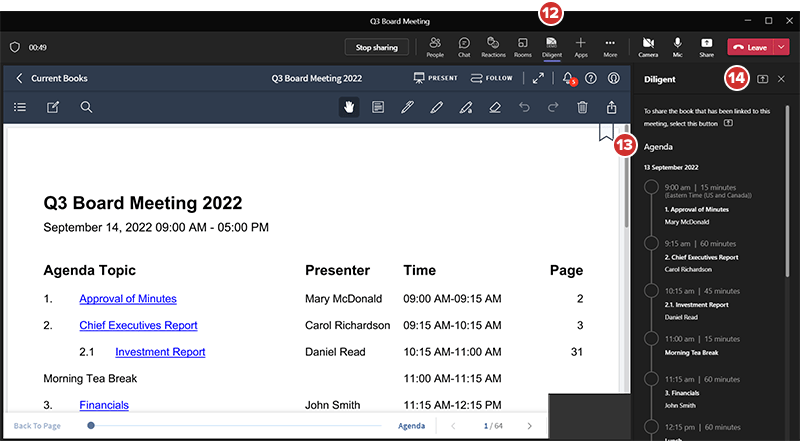Vinculando um livro a uma reunião no Microsoft Teams
Você pode vincular o livro de um comitê em sua conta do Boards Web a uma reunião do Microsoft Teams. Este tópico descreve como criar um link para um livro, para que os usuários possam acessar o conteúdo do livro, incluindo a agenda e o material da reunião, visualizar o livro e compartilhá-lo durante uma videoconferência.
Anotações
Você precisa ter uma conta do Microsoft Teams para acessar os recursos descritos neste artigo.
-
Abra o aplicativo Microsoft Teams em seu dispositivo pessoal ou em um navegador da web.
-
Acesse o calendário no Microsoft Teams e crie uma nova reunião. A data e hora da reunião devem ser iguais à data e hora da reunião no Boards Web.
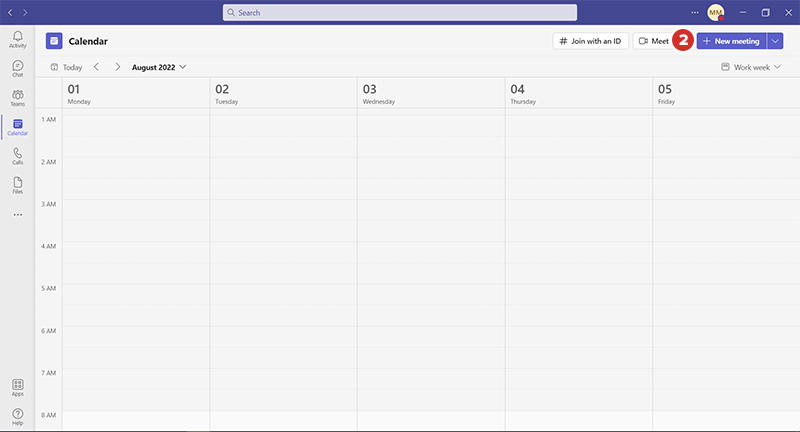
-
Quando você estiver pronto para vincular um livro da sua conta do Boards Web à reunião, edite-a. Para editar a reunião no Microsoft Teams, selecione-a no seu calendário e depois selecione Editar.
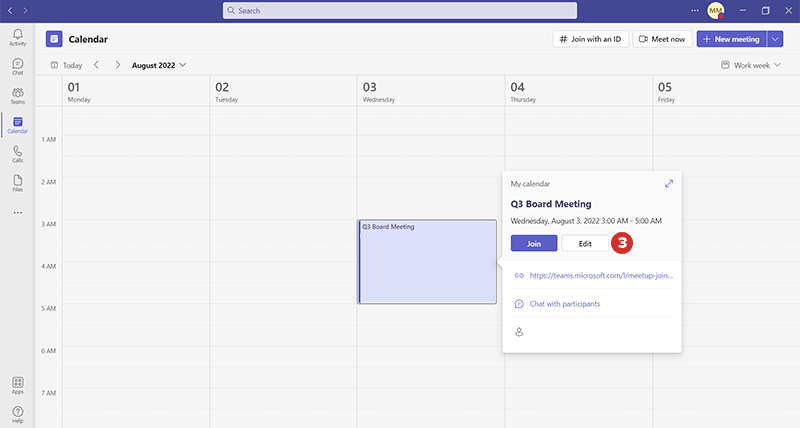
-
Adicione a guia Diligent Boards aos detalhes da reunião. Para adicionar a guia Diligent Boards, selecione o ícone Adicionar uma guia na parte superior da tela.
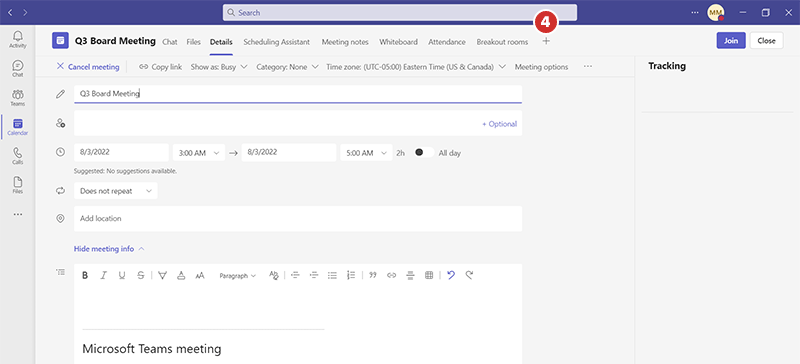
-
A janela Adicionar uma guia é aberta. Selecione a opção Diligent Boards.
Anotações
Para proteger a segurança da sua conta e do material da reunião, você precisará entrar no Boards Web. Uma tela de entrada é exibida. Selecione “Entrar” e insira suas credenciais para prosseguir.
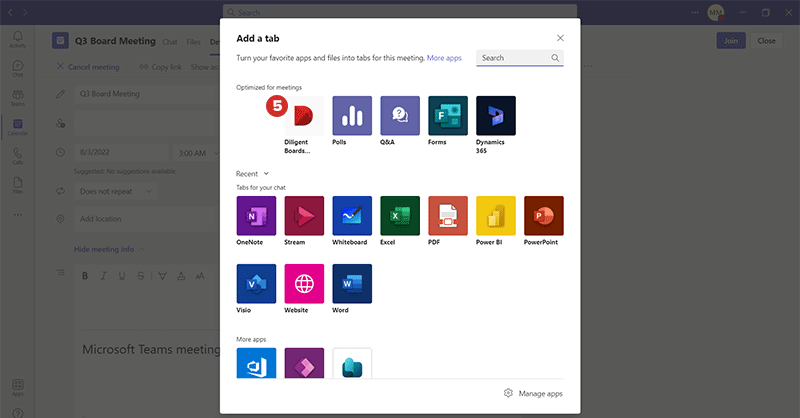
-
A janela do Diligent Boards é exibida. Você poderá visualizar o site do Boards, bem como os comitês e livros na sua conta do Boards Web.
-
Para visualizar uma lista de comitês, selecione o menu Comitê. Você poderá selecionar um nome de comitê na lista exibida.
-
Para visualizar uma lista de livros, selecione o menu Livro. A lista de livros exibida no menu corresponde aos livros disponíveis no comitê selecionado.
Anotações
Se o comitê selecionado tiver muitos livros, talvez a lista de livros demore mais para ser exibida no menu.
-
Para criar um link para um livro, selecione o nome do livro na lista.
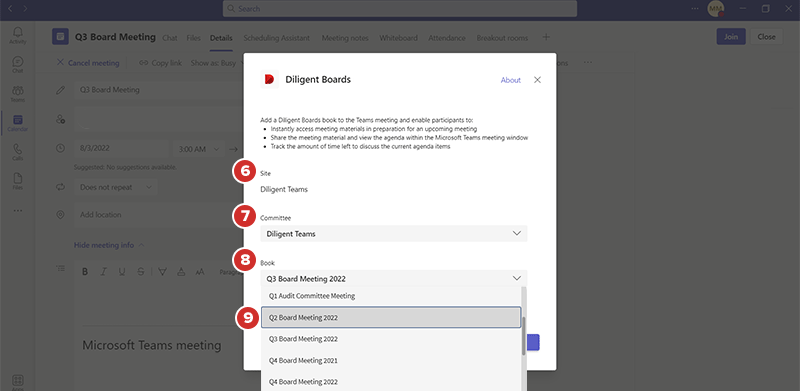
-
Selecione Salvar.
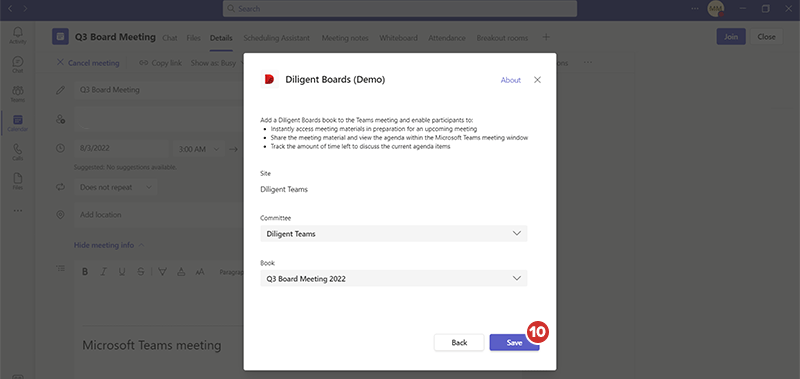
-
O conteúdo do livro estará disponível nos detalhes da reunião do Microsoft Teams. Para exibir o conteúdo do livro nos detalhes da reunião, selecione a opção Diligent na parte superior da tela.
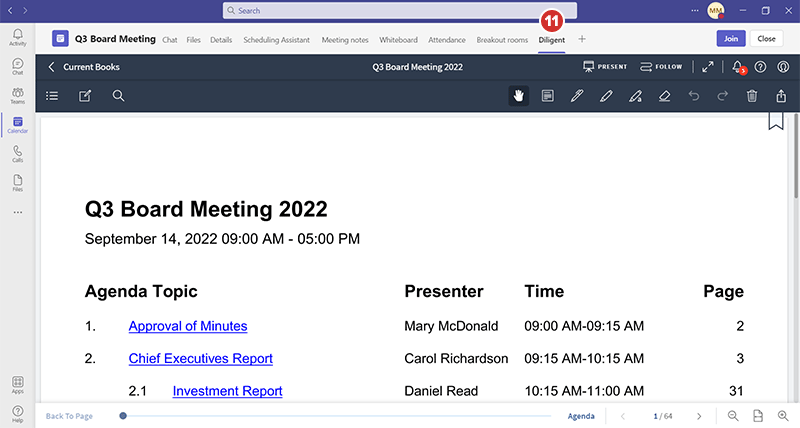
-
Para acessar o conteúdo de um livro durante uma videoconferência, selecione a opção Diligent na parte superior da janela de reunião do Microsoft Teams. O painel Diligent é exibido.
-
Se o livro tiver uma agenda, ela será exibida no painel. Se o livro não tiver agenda, você poderá visualizar a estrutura de tópicos do livro no painel.
-
Para visualizar o conteúdo do livro e compartilhá-lo com os participantes da reunião, selecione o ícone Compartilhar no painel Diligent. Os usuários que tiverem acesso ao livro visualizarão sua versão exclusiva na janela de videoconferência. Eles poderão navegar no livro, criar anotações, votar e seguir o apresentador como se estivessem usando o aplicativo Diligent Boards fora da reunião do Microsoft Teams. Para saber mais, consulte "Usando o Diligent Boards no Microsoft Teams".